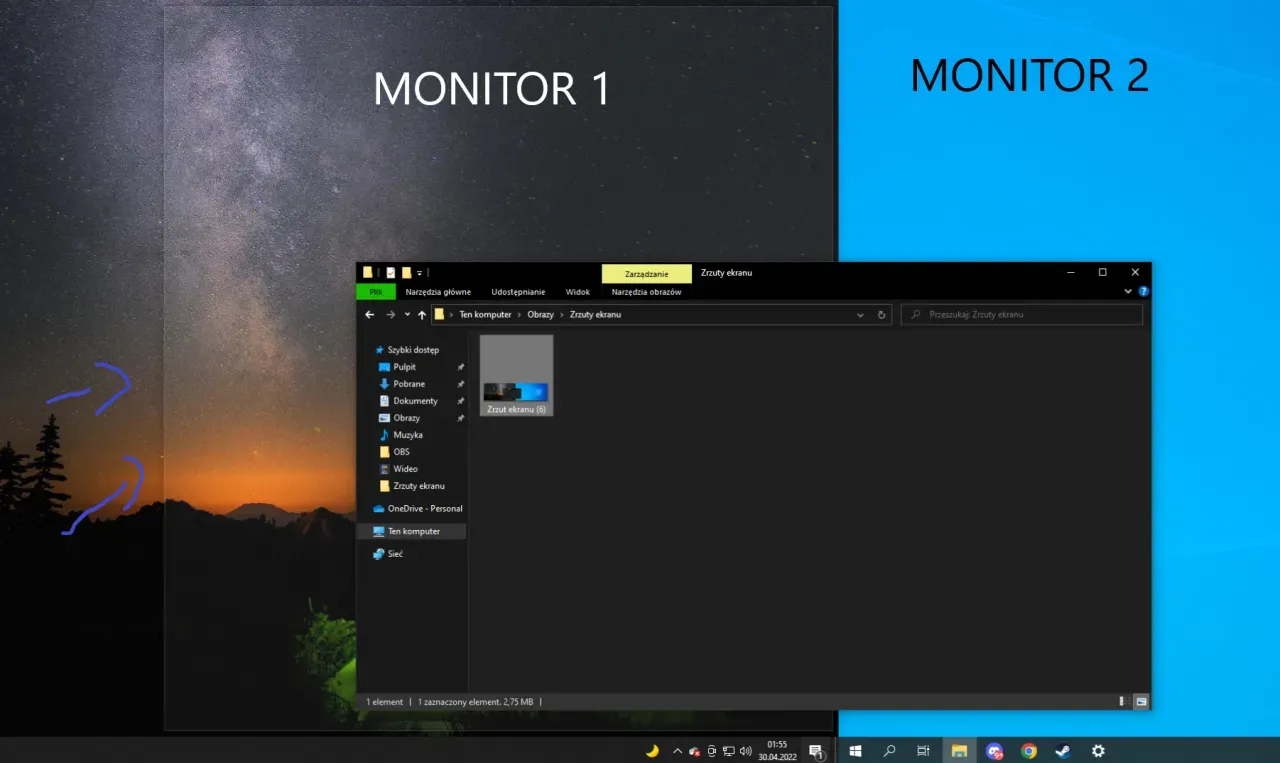Oprócz opisania metod przenoszenia, omówimy również, jak skonfigurować ustawienia wyświetlania, aby uniknąć problemów z wyświetlaniem. Często użytkownicy napotykają trudności, takie jak znikające okna czy niewłaściwa rozdzielczość. Nasze wskazówki pomogą Ci rozwiązać te problemy i poprawić komfort pracy na wielu monitorach.
Kluczowe wnioski:- Aby przenieść aplikację na drugi monitor, włącz tryb rozszerzony, używając kombinacji klawiszy Windows + P.
- Możesz przenieść okno aplikacji, przeciągając je myszką lub używając skrótów klawiszowych: Windows + Shift + Strzałka w lewo/prawo.
- Ustawienie drugiego monitora jako głównego może poprawić sposób otwierania aplikacji.
- W przypadku problemów z wyświetlaniem, sprawdź ustawienia rozdzielczości i orientacji monitorów.
- Typowe problemy z wyświetlaniem można rozwiązać poprzez minimalizowanie i przywracanie aplikacji oraz dostosowywanie ustawień wyświetlania.
Jak przenieść aplikacje na drugi monitor w systemie Windows
Aby przenieść aplikacje na drugi monitor w systemie Windows, najpierw upewnij się, że tryb rozszerzony jest włączony. Dzięki temu oba monitory będą działały jako jeden duży pulpit, co ułatwia zarządzanie otwartymi aplikacjami. Proces przenoszenia okien aplikacji jest prosty i można go wykonać na dwa sposoby: przeciągając okno myszką lub używając skrótów klawiszowych. W tej sekcji przedstawimy obie metody, abyś mógł szybko i efektywnie przenieść aplikacje na drugi monitor.Jednym z najłatwiejszych sposobów przenoszenia aplikacji jest przeciąganie okna myszką. Aby to zrobić, kliknij na pasek tytułowy okna aplikacji, którą chcesz przenieść, a następnie przeciągnij je w kierunku krawędzi pierwszego ekranu. Gdy okno dotknie krawędzi, zacznie się pojawiać na drugim monitorze. Zwolnij mysz, gdy okno przesunie się całkowicie. Jeśli aplikacja jest maksymalizowana, najpierw musisz ją przywrócić do normalnego rozmiaru, klikając przycisk "Przywróć" w prawym górnym rogu okna.
Proste metody przenoszenia okien aplikacji między monitorami
Przeciąganie okna to jedna z najprostszych metod przenoszenia aplikacji między monitorami. Aby skutecznie to zrobić, upewnij się, że tryb rozszerzony jest aktywny. Następnie, klikając na pasek tytułowy aplikacji, przesuń okno w kierunku krawędzi ekranu. Kiedy okno dotknie krawędzi, powinno automatycznie przejść na drugi monitor. Pamiętaj, że jeśli okno jest maksymalizowane, musisz je najpierw przywrócić do normalnego rozmiaru, aby móc je przeciągnąć.
Użycie skrótów klawiszowych do szybk przenoszenia aplikacji
Użycie skrótów klawiszowych to jeden z najszybszych sposobów na przeniesienie aplikacji na drugi monitor. W systemie Windows możesz to zrobić, używając kombinacji klawiszy, które znacznie ułatwiają zarządzanie otwartymi oknami. Aby przenieść aktywne okno na monitor po lewej stronie, naciśnij Windows + Shift + Strzałka w lewo. Jeśli chcesz przenieść je na monitor po prawej stronie, użyj Windows + Shift + Strzałka w prawo. Te skróty działają niezależnie od liczby podłączonych monitorów, co czyni je bardzo przydatnymi w codziennej pracy.
Warto pamiętać, że skróty klawiszowe mogą być znacznie szybsze niż przeciąganie okna myszką, zwłaszcza gdy masz otwartych wiele aplikacji. Dzięki nim zaoszczędzisz czas i poprawisz swoją efektywność. Te kombinacje klawiszy są również łatwe do zapamiętania, co sprawia, że są idealne dla każdego, kto regularnie korzysta z dwóch monitorów w swoim środowisku pracy.
Włączanie trybu rozszerzonego dla dwóch monitorów
Aby włączyć tryb rozszerzony w systemie Windows, najpierw upewnij się, że oba monitory są podłączone do komputera. Następnie naciśnij kombinację klawiszy Windows + P, co otworzy menu wyboru trybu wyświetlania. Wybierz opcję "Rozszerz", aby umożliwić korzystanie z obu monitorów jako jednego dużego pulpitu. Po dokonaniu wyboru, system automatycznie skonfiguruje monitory, co pozwoli Ci na swobodne przenoszenie aplikacji między nimi. Upewnij się, że ustawienia są zgodne z Twoimi preferencjami, aby uzyskać optymalne wrażenia podczas pracy.
Ustawienie jednego z monitorów jako głównego
Aby ustawić jeden z monitorów jako główny, przejdź do ustawień wyświetlania w systemie Windows. Kliknij prawym przyciskiem myszy na pulpicie i wybierz "Ustawienia wyświetlania". W sekcji z monitorami, wybierz ten, który chcesz ustawić jako główny, a następnie zaznacz opcję "Ustaw jako główny monitor". Główny monitor będzie używany do wyświetlania paska zadań oraz okien dialogowych, co może poprawić Twoją efektywność pracy. Dzięki temu, wszystkie nowe aplikacje będą otwierane na wybranym monitorze, co ułatwi organizację przestrzeni roboczej.
Jak rozwiązać problemy z przenoszeniem aplikacji na drugi monitor
Podczas przenoszenia aplikacji na drugi monitor w systemie Windows, użytkownicy mogą napotkać różne typowe problemy. Często zdarza się, że okna aplikacji znikają z widoku, co może być frustrujące. Inne problemy mogą obejmować niewłaściwą rozdzielczość, która sprawia, że aplikacje są zbyt małe lub zniekształcone. Dodatkowo, użytkownicy mogą doświadczać trudności z przeciąganiem okien, które nie reagują na polecenia. Takie problemy mogą znacząco obniżyć komfort pracy na wielu monitorach.
Na szczęście istnieją rozwiązania dla tych powszechnych problemów. Jeśli okno aplikacji zniknęło, spróbuj je zminimalizować i przywrócić, co często rozwiązuje problem. W przypadku niewłaściwej rozdzielczości, warto sprawdzić ustawienia wyświetlania i dostosować je do preferencji. Upewnij się, że oba monitory są prawidłowo skonfigurowane w trybie rozszerzonym, co może pomóc w rozwiązywaniu problemów z wyświetlaniem. Warto również rozważyć ustawienie drugiego monitora jako głównego, co może poprawić sposób, w jaki aplikacje są otwierane i zarządzane.
Typowe problemy z wyświetlaniem i ich rozwiązania
Wśród typowych problemów z wyświetlaniem znajdują się znikające okna oraz problemy z rozdzielczością. Użytkownicy mogą zauważyć, że niektóre aplikacje otwierają się poza widocznym obszarem ekranu, co utrudnia ich użycie. Innym częstym problemem jest zniekształcenie obrazu, które może wystąpić, gdy monitory mają różne ustawienia rozdzielczości. W takich przypadkach warto sprawdzić, czy obie jednostki mają ustawioną zgodną rozdzielczość, aby uniknąć problemów z wyświetlaniem. Dobrze jest także pamiętać, aby regularnie aktualizować sterowniki graficzne, co może pomóc w eliminacji błędów związanych z wyświetlaniem.Dostosowanie rozdzielczości i orientacji monitorów
Aby uzyskać optymalne ustawienia wyświetlania na dwóch monitorach, ważne jest, aby dostosować zarówno rozdzielczość, jak i orientację. Rozdzielczość można ustawić, klikając prawym przyciskiem myszy na pulpicie i wybierając "Ustawienia wyświetlania". W sekcji dotyczącej monitorów, wybierz odpowiedni ekran i dostosuj rozdzielczość do zalecanej wartości, co zapewni najlepszą jakość obrazu. Jeśli używasz monitorów w różnych orientacjach, warto ustawić je w odpowiedni sposób — na przykład jeden w orientacji pionowej, a drugi w poziomej — co można zrobić w tym samym menu ustawień.
Po dostosowaniu rozdzielczości, upewnij się, że orientacja monitorów jest zgodna z Twoimi preferencjami. Możesz to zmienić, wybierając odpowiednią opcję w sekcji "Orientacja" w ustawieniach wyświetlania. Warto pamiętać, że odpowiednie ustawienia rozdzielczości i orientacji mogą znacząco wpłynąć na komfort pracy, szczególnie podczas korzystania z wielu aplikacji jednocześnie. Dzięki tym prostym krokom zapewnisz sobie lepszą organizację przestrzeni roboczej i efektywność w zarządzaniu aplikacjami na dwóch monitorach.
Jak wykorzystać wiele monitorów do zwiększenia produktywności
Wykorzystanie wielu monitorów może znacząco zwiększyć Twoją produktywność, zwłaszcza w kontekście pracy z różnymi aplikacjami jednocześnie. Zamiast przełączać się między oknami, możesz przypisać konkretne zadania do różnych ekranów. Na przykład, jeden monitor może być przeznaczony do pracy z dokumentami, podczas gdy drugi służy do przeglądania internetu lub komunikacji z zespołem. Taki podział pozwala na lepszą organizację pracy i redukcję czasu spędzanego na szukaniu informacji.
Warto również rozważyć zastosowanie oprogramowania do zarządzania oknami, które umożliwia jeszcze bardziej zaawansowane zarządzanie przestrzenią roboczą. Programy takie jak DisplayFusion czy AquaSnap oferują funkcje, które pozwalają na łatwe przypinanie okien do określonych miejsc na ekranie, a także automatyczne dostosowywanie ich rozmiaru. Dzięki temu, możesz stworzyć idealne środowisko pracy, które sprzyja efektywności i koncentracji, a także pozwala na lepsze zarządzanie czasem oraz zadaniami w codziennym życiu zawodowym.